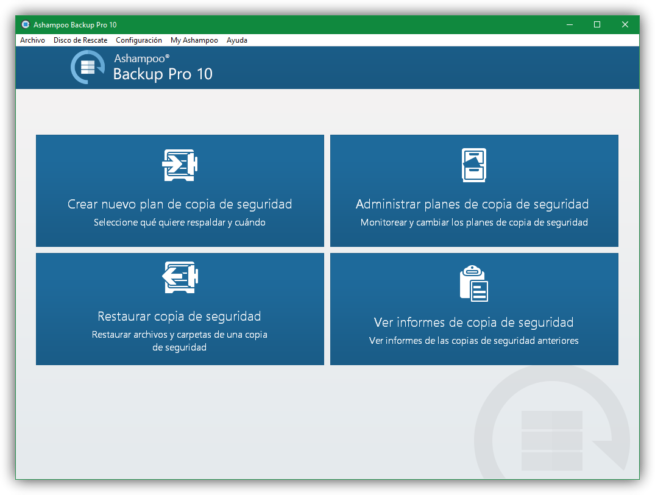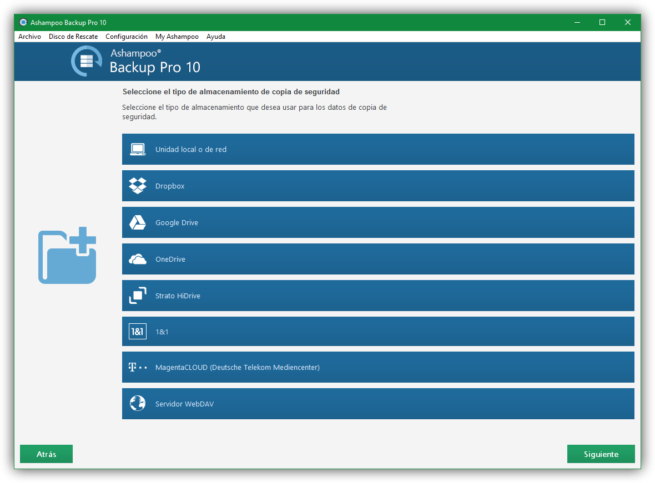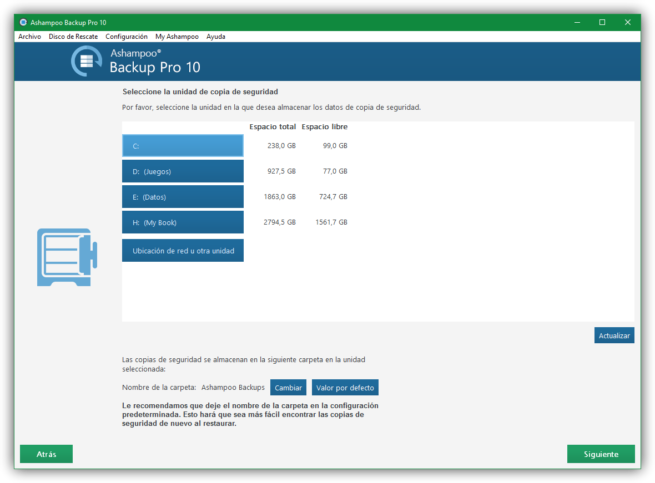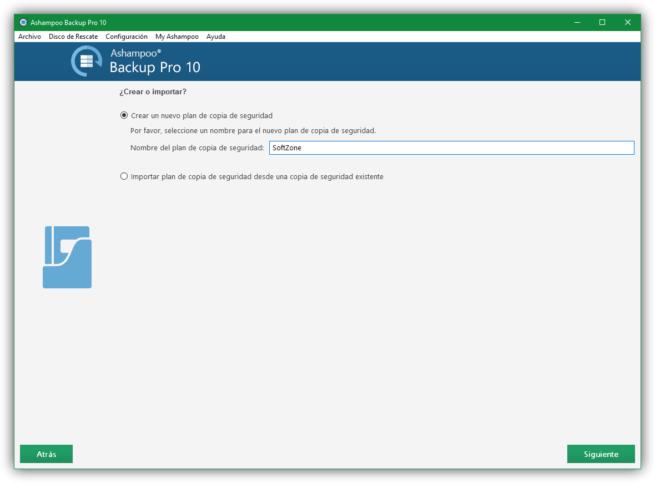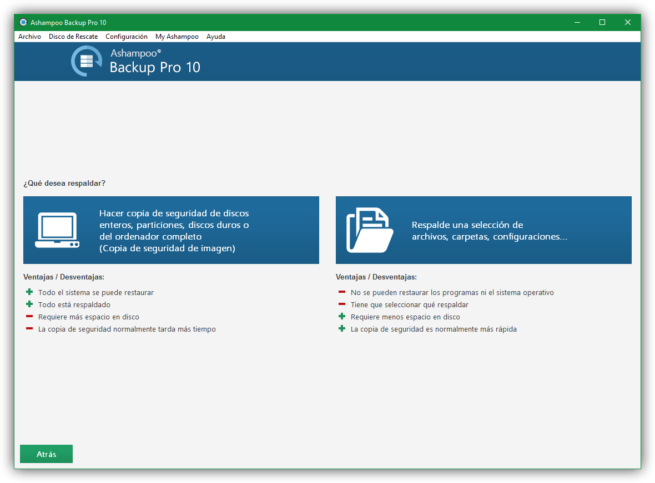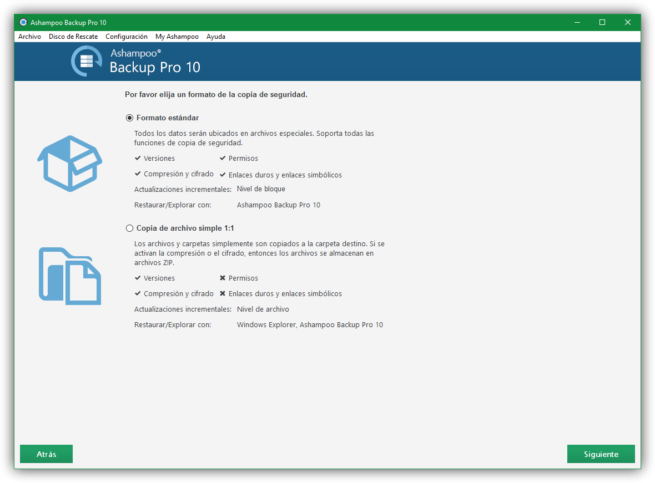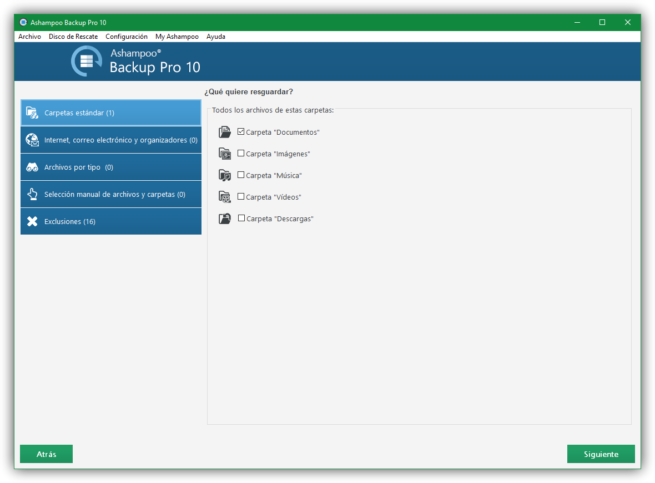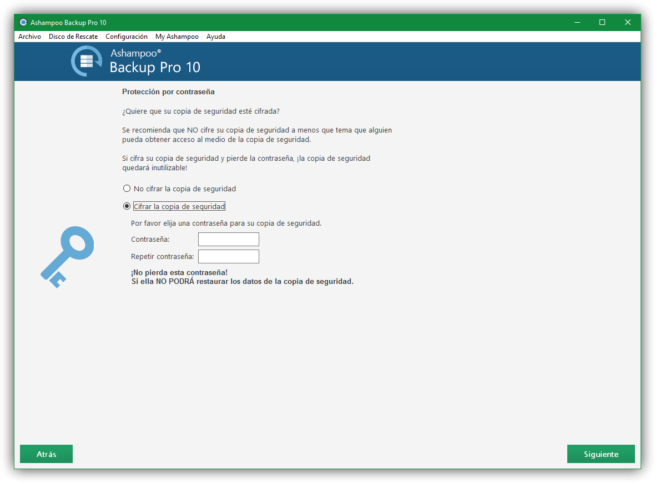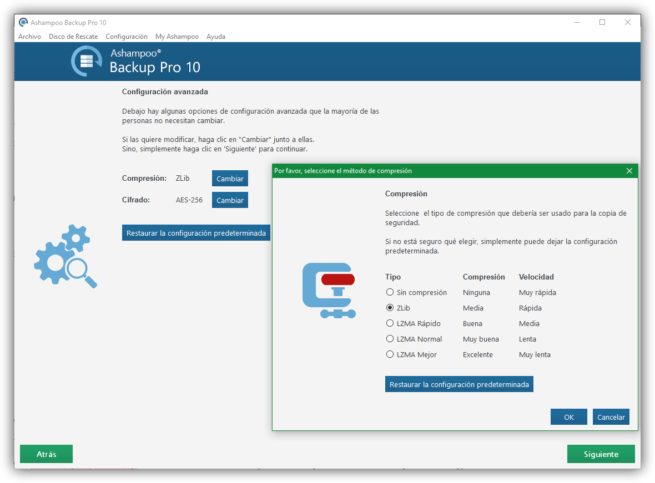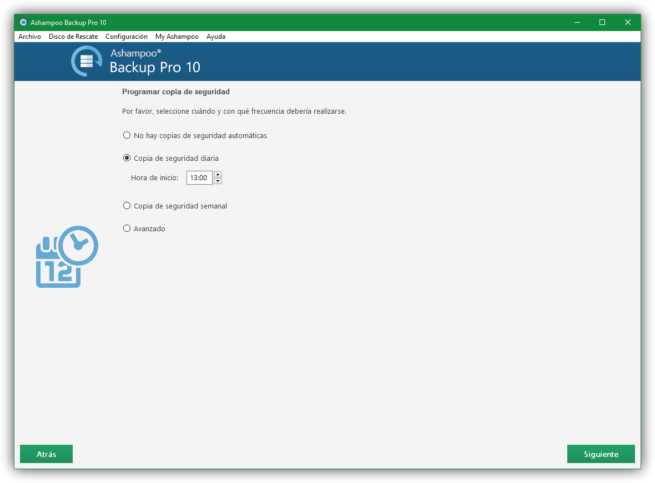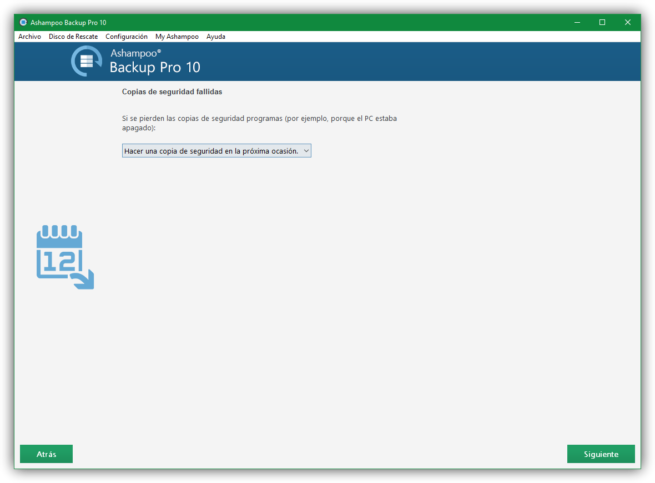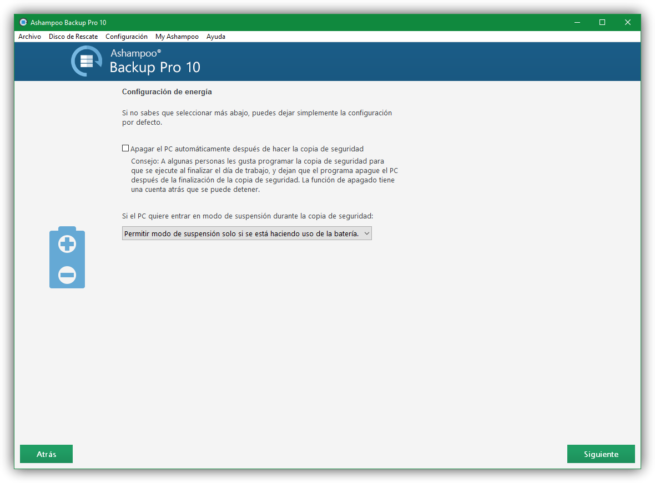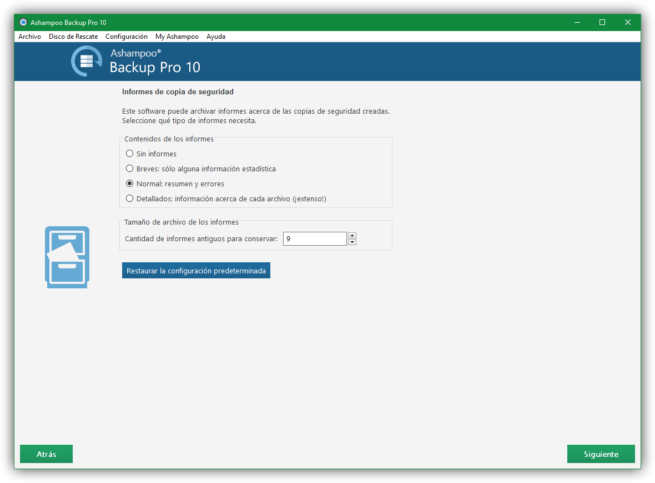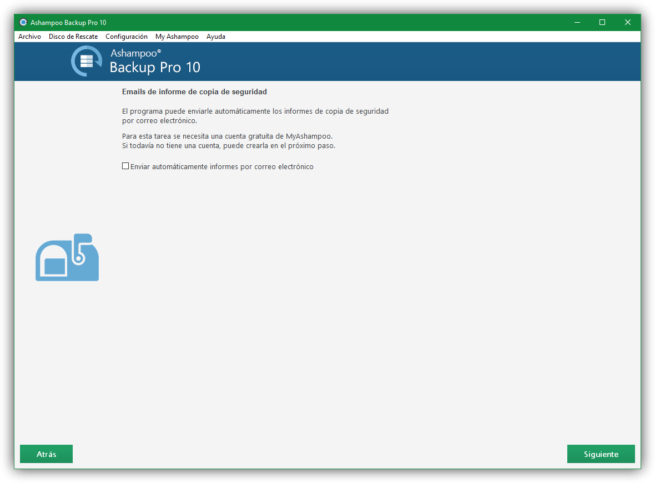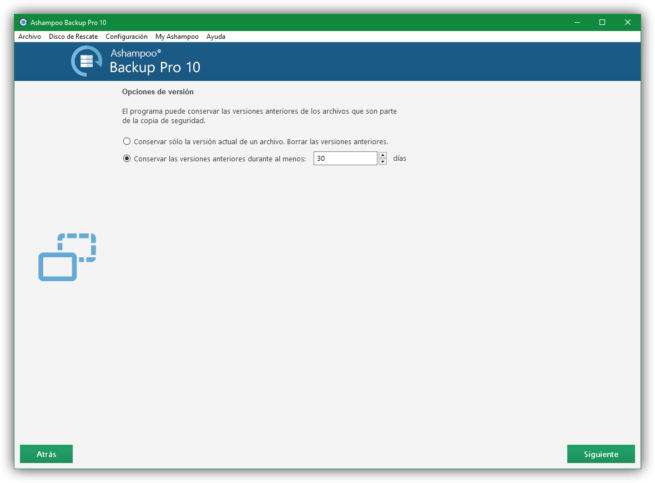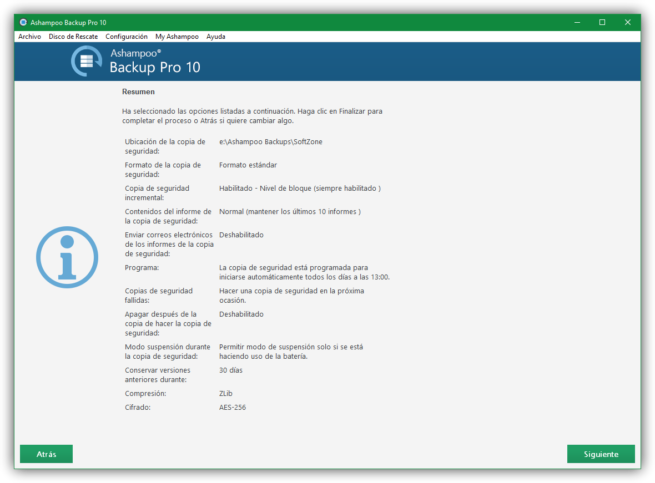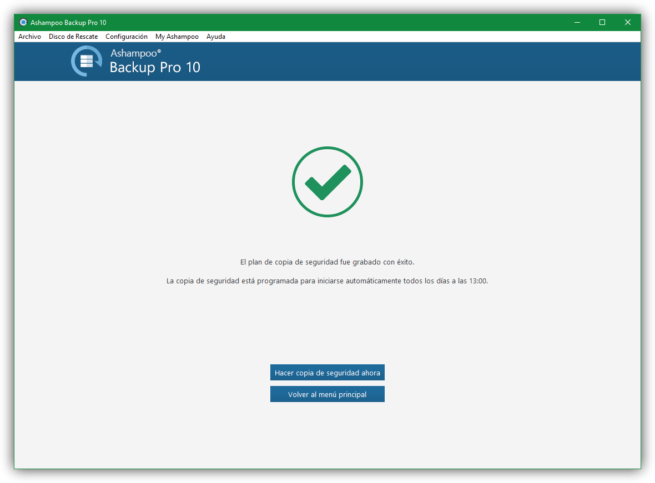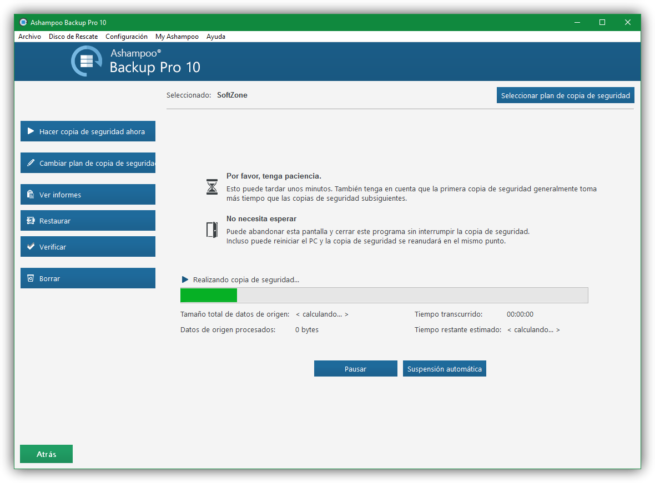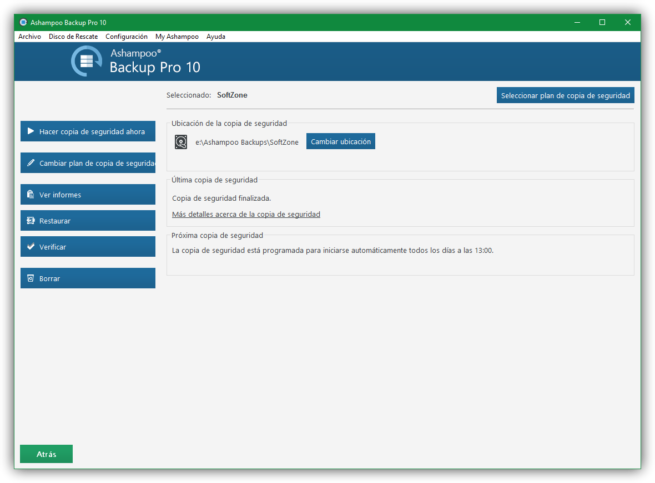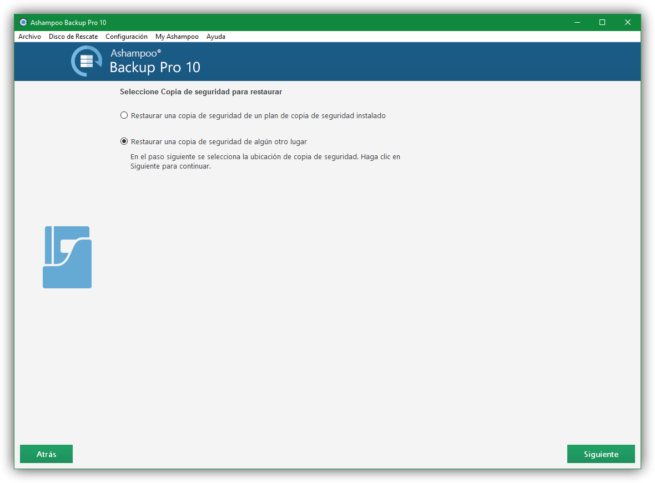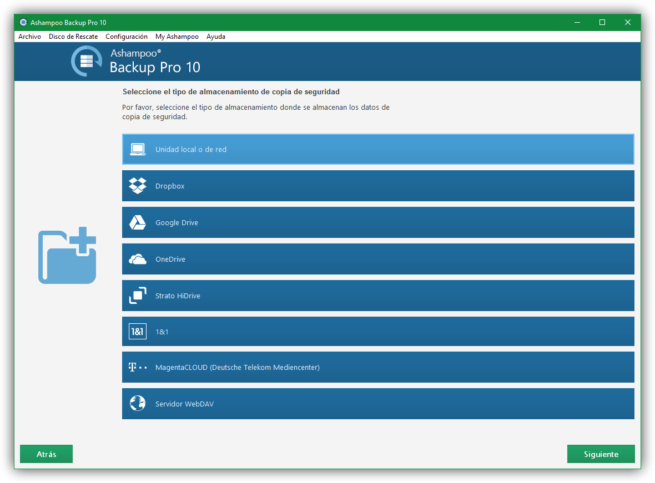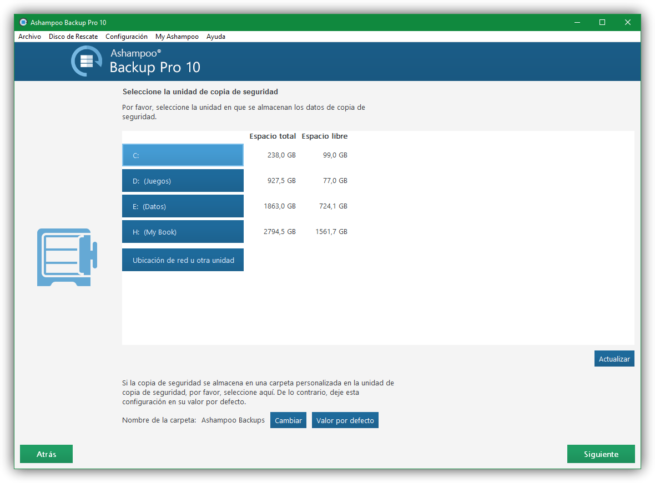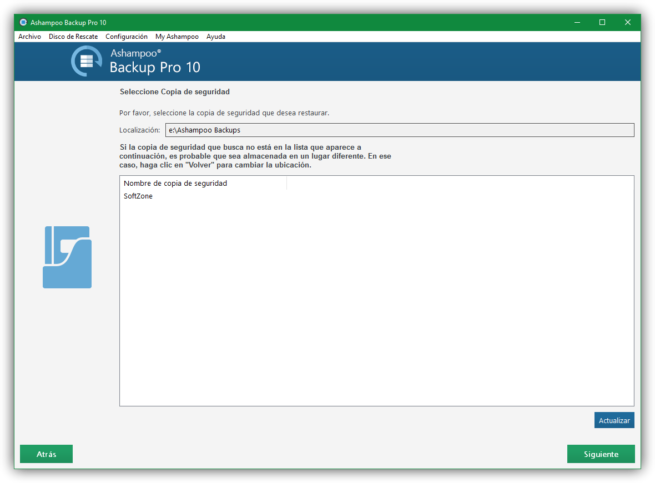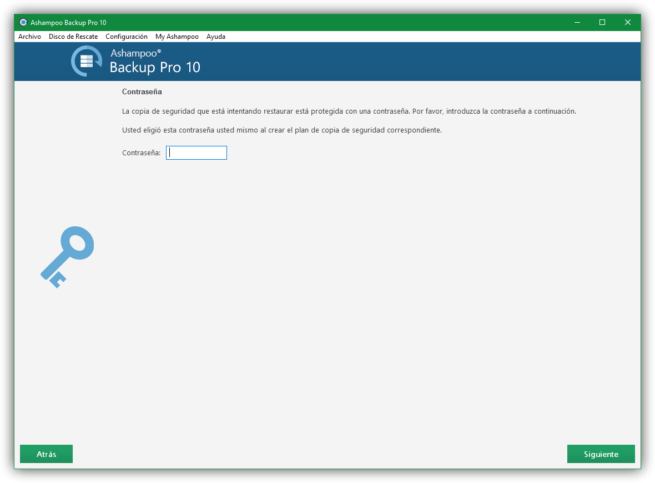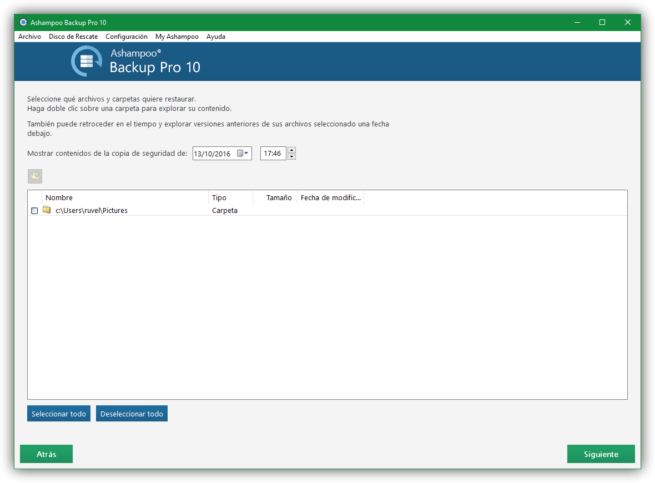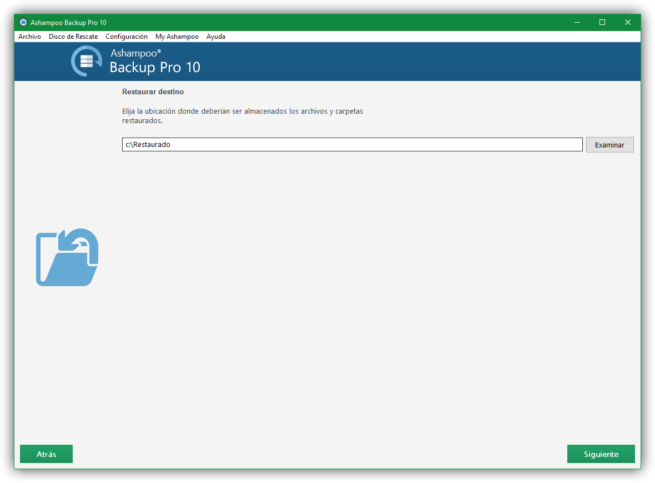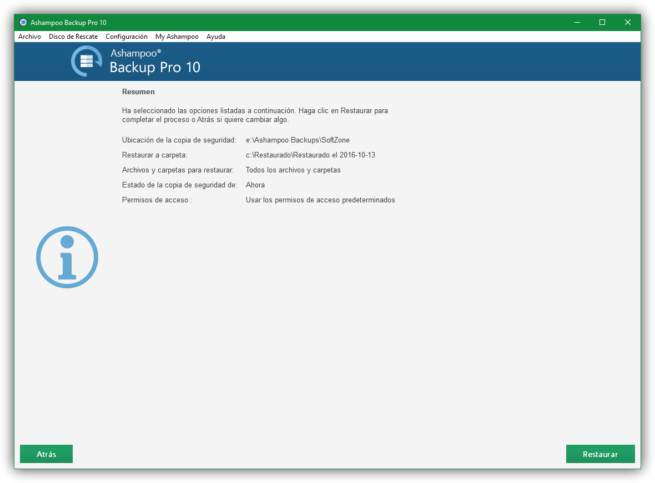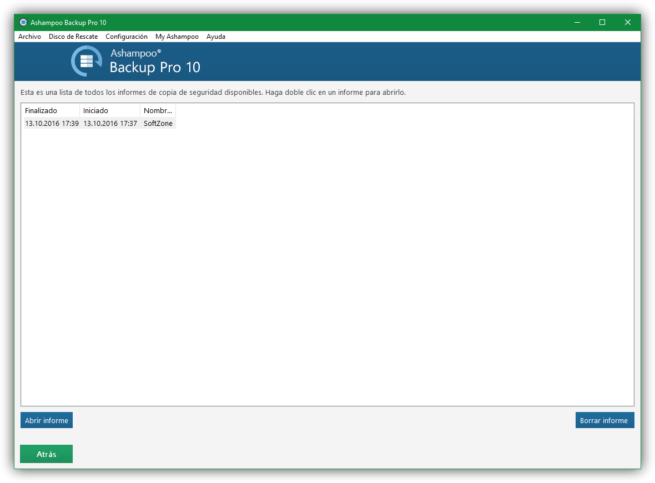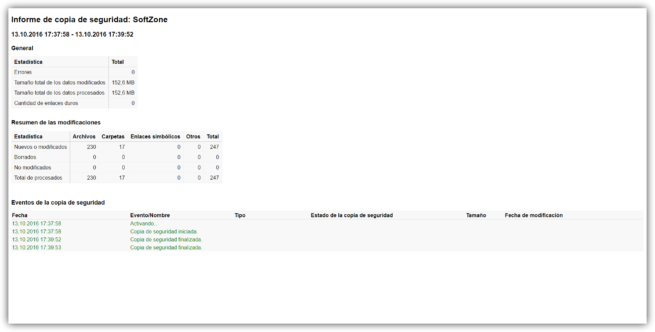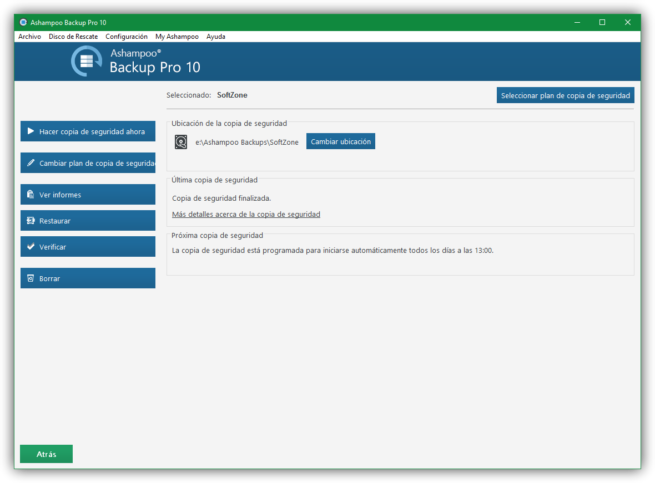Hoy en día es muy frecuente guardar todos nuestros datos en un solo disco duro, algo muy simple pero peligroso a la vez ya que, ante un fallo del disco o un virus nos hará perder todo. Por ello, es muy importante crear copias de seguridad de nuestros datos más importantes con el fin de poder mantenerlos de forma segura y poder recuperarlos en caso de que algo salga mal. Aunque existen muchas aplicaciones para administrar copias de seguridad, una de las más sencillas y completas es Ashampoo Backup Pro 10.
Ashampoo Backup Pro 10 es una de las aplicaciones más completas para realizar copias de seguridad de nuestros datos más importantes y evitar que, en caso de un desastre (por ejemplo, una rotura de un disco duro o un virus) podamos recuperar todos nuestros datos sin mayor preocupación en tan solo unos minutos.
Las principales características de Ashampoo Backup Pro 10 son:
- Permite crear copias de seguridad de cualquier tipo de dispositivo a cualquier tipo de dispositivo.
- Permite ahorrar espacio realizando copias de seguridad incrementales que ocupan hasta un 50% menos de espacio que otras aplicaciones.
- Nos permite almacenar nuestras copias de seguridad en varios hostings de almacenamiento como Dropbox, Google Drive y OneDrive.
- Permite hacer copias manuales o programarlas para tenerlas siempre al día.
- Los datos pueden restaurarse con una gran facilidad.
A continuación, vamos a ver cómo funciona Ashampoo Backup Pro 10.
Cómo hacer copias de seguridad de nuestros datos con Ashampoo Backup Pro 10
Para poder utilizar esta aplicación, lo primero que debemos hacer es descargarla desde su página web principal. La aplicación es de pago, aunque antes de pasar por caja podemos probarla sin problema durante 10 días (30 días más si nos registramos) para decidir si, de verdad, se adapta a nuestras necesidades.
Una vez descargada e instalada en nuestro ordenador la ejecutamos. Lo primero que veremos será la ventana principal del programa, desde la que vamos a poder elegir qué queremos hacer con el programa:
- Crear una copia de seguridad nueva.
- Administrar las copias de seguridad.
- Restaurar una copia de seguridad.
- Ver informes de copias de seguridad.
Para crear nuestra primera copia de seguridad, elegimos la primera opción y el programa nos preguntará dónde queremos guardar dicha copia: localmente o en los diferentes servidores de almacenamiento en la nube que nos ofrece.
En nuestro caso vamos a elegir localmente (aunque si elegimos guardarla en la nube el proceso será muy similar, con la diferencia de que tendremos que iniciar sesión en la nube correspondiente.
Pulsamos sobre «Siguiente» y el programa nos preguntará la unidad donde vamos a guardar la copia de seguridad (unidad de destino). También podemos cambiar el nombre de la carpeta donde se guardarán las copias.
A continuación, el programa nos preguntará si queremos crear un nuevo plan de actualizaciones o cargar uno existente. En nuestro caso vamos a crear uno nuevo con el nombre «SoftZone».
Continuamos con la creación de la copia de seguridad y el programa nos preguntará si queremos crear una copia de seguridad de un disco duro entero o solo de una carpeta concreta.
Elegimos la que mejor se adapte a nuestras necesidades (nosotros, por ejemplo, hacemos una copia de seguridad a nivel de carpeta) y, a continuación, nos preguntará qué tipo de copia crear:
- Copia estándar: más control, pero solo accesible con Ashampoo Backup Pro 10.
- Copia simple 1:1 : menos control pero accesible desde el explorador de Windows y Ashampoo Backup Pro 10.
A continuación, tendremos que elegir las carpetas que vamos a guardar.
En el siguiente paso elegiremos si queremos o no cifrar la copia de seguridad (para evitar que otros puedan acceder a los datos de la misma).
Y si queremos comprimirla en un formato u otro.
Ahora, el programa nos preguntará si queremos configurar copias de seguridad automáticas o, de lo contrario, que todas ellas sean manuales.
Y, además, qué hacer en caso de que falle la copia de seguridad y al acabar de hacerla.
También tendremos que configurar el nivel de informe (de cara a registrar los errores) y si queremos que estos informes se envíen por correo.
Antes de finalizar, tendremos que indicar al programa si queremos utilizar las versiones de archivos de manera que, si sobrescribimos en una copia un archivo incorrecto, podamos restaurarlo a un estado anterior, dentro del plazo.
Listo. Continuamos con el asistente y podremos ver un resumen de todo.
Continuamos y el programa guardará nuestro plan de copia de seguridad.
Ahora podemos elegir si queremos hacer las copias de seguridad ahora a mano o esperar a la próxima programación. En caso de elegir ahora, la copia de seguridad se llevará a cabo.
Una vez finalice, nuestros datos estarán asegurados y, en caso de necesitarlos, podremos restaurarlos sin problemas.
Cómo restaurar las copias de seguridad de Ashampoo Backup Pro 10
En caso de necesitar recuperar una de las copias de seguridad, lo que debemos hacer a continuación es volver a la ventana principal del programa y elegir la opción de «Restaurar copia de seguridad». El programa nos preguntará si queremos restaurar la copia en su ubicación original o en otra.
A continuación, elegiremos dónde se guarda nuestra copia de seguridad.
Y el disco o unidad donde la tenemos almacenada.
El programa detectará por defecto la carpeta de la copia de seguridad y las copias creadas.
Elegimos la copia que queremos restaurar y continuamos para comenzar con la restauración. Si tenemos contraseña, el programa nos la pedirá antes de continuar.
Ashampo Backup Pro 10 nos mostrará todos los archivos de la copia de seguridad y nos permitirá elegir los que queremos restaurar (si solo queremos algunos o todos).
Y, a continuación, dónde los queremos restaurar.
Veremos un resumen con el proceso que vamos a realizar y, si está todo correcto, pulsamos sobre «Restaurar» y esperaremos a que finalice el proceso.
Una vez acabado, podremos encontrar todos los datos en la carpeta que le hayamos indicado.
Cómo ver las copias de seguridad programadas y los informes de las copias con Ashampoo Backup Pro 10
En el menú principal, si seleccionamos la opción «Ver informes de copia de seguridad» podremos ver una lista con todos los informes de las copias y podremos ver en detalle cada uno de ellos.
Por último, si queremos ver las copias de seguridad programadas y, por ejemplo, eliminarlas o modificarlas, debemos ir desde el menú principal al apartado «Administrar planes de copia de seguridad» para ver los diferentes planes creados, cambiar sus propiedades o eliminarlos para detener la creación automática de las copias de seguridad.
Como podemos ver, una herramienta muy completa y sencilla para tener siempre controladas nuestras copias de seguridad. Además, en los próximos días, vamos a sortear un total de 10 licencias entre todos nuestros lectores para esta última versión de Ashampoo Backup Pro 10, así que no os lo perdáis.
¿Qué te parece Ashampoo Backup Pro 10? ¿Cuál es tu aplicación para realizar copias de seguridad favorita?